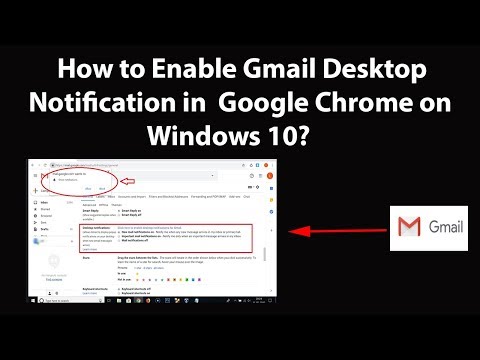A Windows megpróbálja megakadályozni, hogy nagy hibát okozzon a Lomtár használatával, ahol a törölt fájlok egy ideig felfüggesztik, de sajnos nem működik külső USB meghajtók, USB flash meghajtók, memóriakártyák vagy leképezett meghajtók esetén. Szerencsére van egy másik módja a törölt fájlok helyreállításához.
Jegyzet: eredetileg egy éve írtuk ezt a cikket, de sokszor megkaptuk ezt a kérdést az olvasóktól, a barátoktól és a családoktól, akiket felhasználtunk, és újra közzétettük mindenkinek. Eddig mindenki jelentést tett a sikerről!
Állítsa vissza a fájlt vagy fényképet a Recuva segítségével
Az első szoftver, amit megpróbálsz, a Recuva nevű, és rendkívül egyszerűen használható - csak győződjön meg arról, hogy mikor telepíti azt, hogy nem véletlenül telepíti azt a hülye Yahoo! eszköztárat, amelyet senki sem akar.




A következő oldal megkérdezi, hogy szeretne-e Deep Scan-t végrehajtani. Javaslom, hogy ne válassza ezt az első vizsgálatnál, mert általában a gyorskeresés megtalálja. Mindig visszamegy, és másodszor is futtat egy mély vizsgálatot.



Állítsa vissza a fájlt vagy a fényképet a DiskDigger segítségével
frissítés: Úgy tűnik, minthogy először írtunk róla, a DiskDigger shareware lett, amely minden mentett fájlt kér. Az Öntől függ, hogy szeretné-e kipróbálni - a legjobb fogadást, először a Recuva-t. Alternatívaként az alkalmazás kissé idősebb, de még mindig teljesen ingyenes, hordozható verzióját is használhatja a portablefreeware.com webhelyről. Kösz, Mary!
Ha nem lesz szerencséje a Recuva-val, akkor mindig megpróbálhatja ki a DiskDigger-et, egy másik kiváló szoftvert. Mindkét alkalmazást nagyon alaposan teszteltem, és megállapítottam, hogy egyik sem fog mindig megtalálni ugyanazokat a fájlokat, ezért a legjobb, ha mindkettőjüket megtalálja az eszköztárban.
Ne feledje, hogy a DiskDigger nem igényel telepítést, így nagyon jó eszköz a számítógép javításának flash meghajtójára.
Indítsa el a helyreállítani kívánt meghajtót …




Sok szerencsét a törölt fájlok visszaállítása!